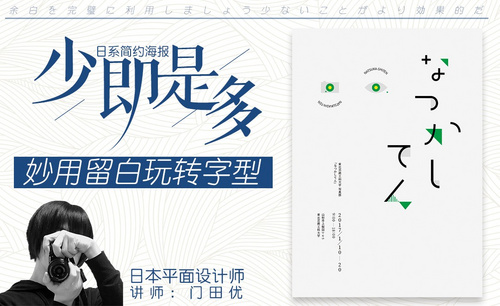ai艺术海报怎么制作?发布时间:2021年05月08日 11:40
了解设计的朋友应该都知道,艺术海报的设计是ai海报设计中的一个很重要的部分,可以说学会了ai艺术海报的构思方法和制作技巧,对于制作其它类的海报有着很大的借鉴作用。那么,今天小编就来为想要学习ai海报设计的小伙伴介绍一下ai艺术海报怎么制作,看一看能否为你带来实用的帮助呢!
1.本次海报是【怀旧展】的展览海报,纸上的草图如图所示,我决定使用文字设计,使整体设计具有很多留白。海报最初的创意就是布置上文字,周围散落着星形图案。
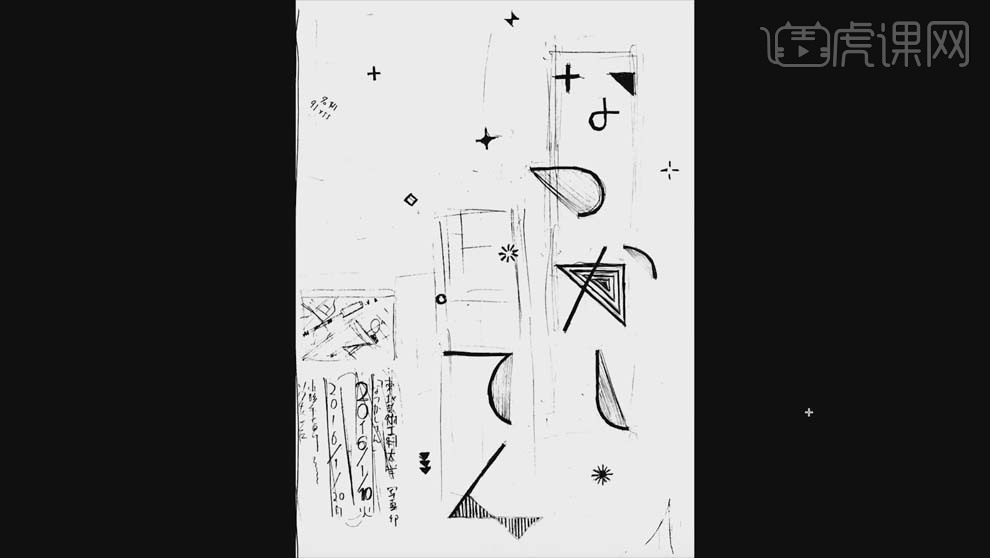
2.打开【UI】,创建【辅助格】,绘制正方形,按住【Shift】键使垂直水平比例为1:1,多复制几个,具体如图所示。
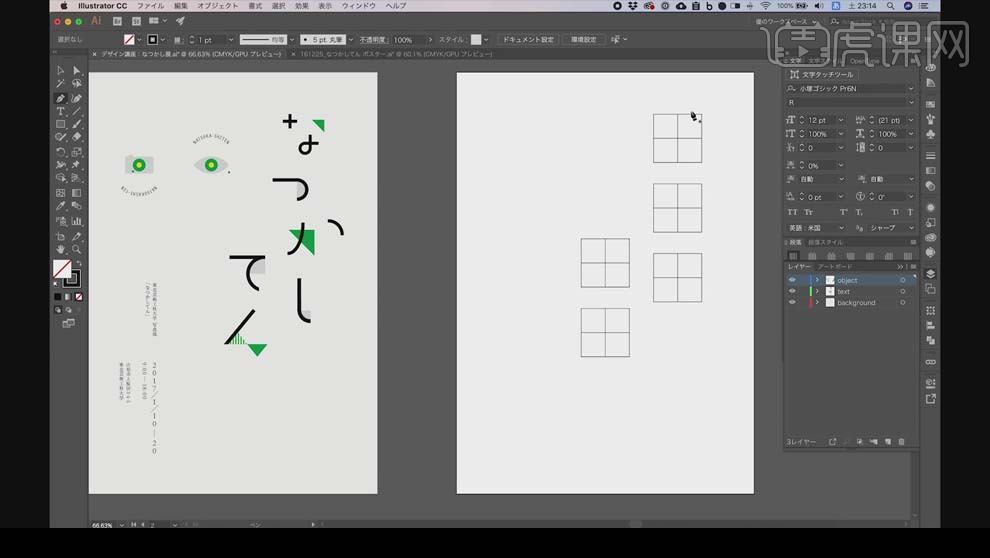
3.使用【直线工具】或【圆形】在辅助格内绘制字体笔画,具体如图所示。
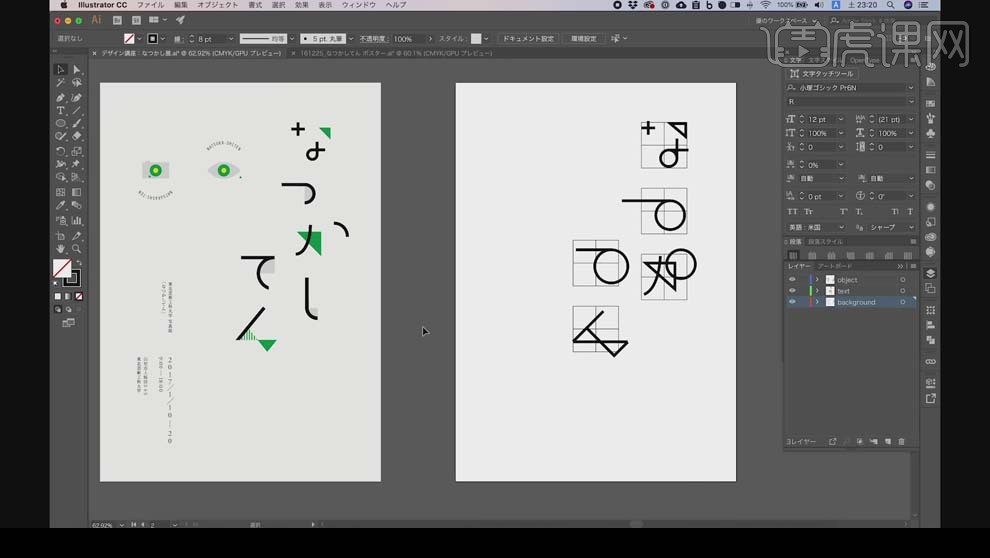
4.适当调整各形状部件的位置,三角形与上方的直线对齐,具体如图所示。
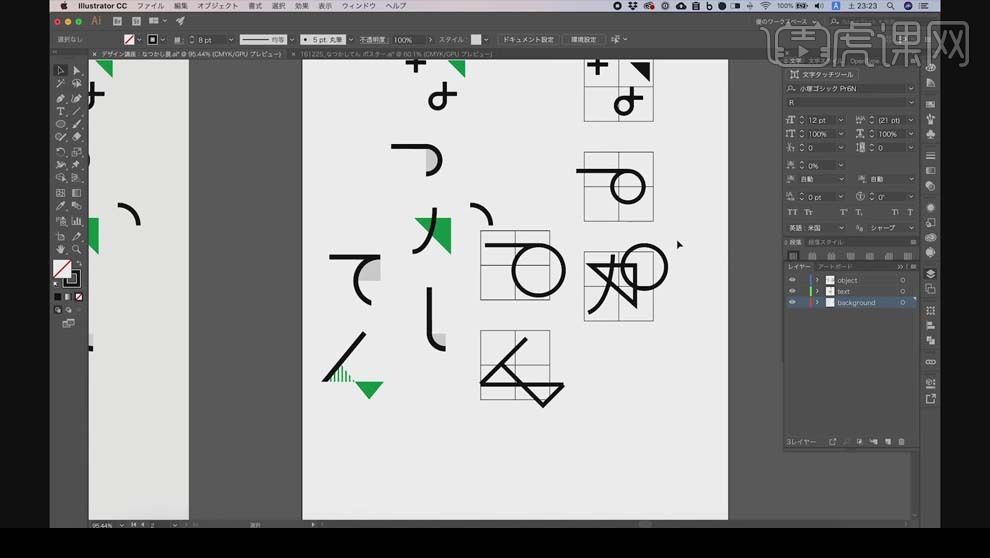
5.为线条绘制【圆】,正方形的角与圆的中心对齐并且重叠,确保正方形的一角位于圆圈的整个表面上并选中两个,点击【对象】-【轮廓描边】,选择【路径查找器】-【分割】,【Command+Shift+G】取消组合,再选择各个图形移动,分割成碎片。
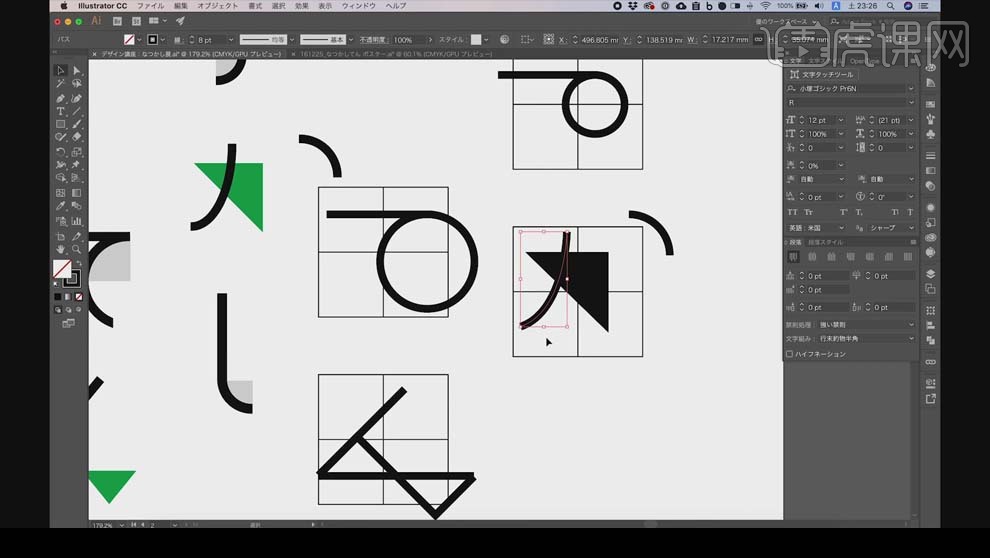
6.调整好之后删除【辅助格】,点击【轮廓描边】,点击【路径查找器】-【分割】,取消组合,删除不需要的部分,具体效果如图所示。
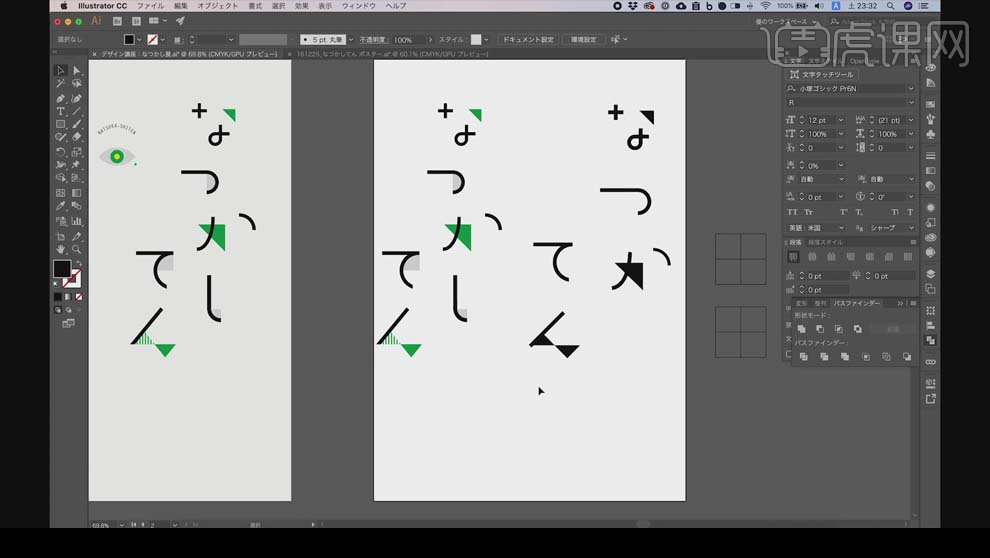
7.使用【椭圆工具】画一个圆形,填充【灰色】,使用【矩形工具】把它分成一半,选择【路径查找器】-【分割】,移动到对应位置;复制,同样的方式进行调整,具体如图所示。
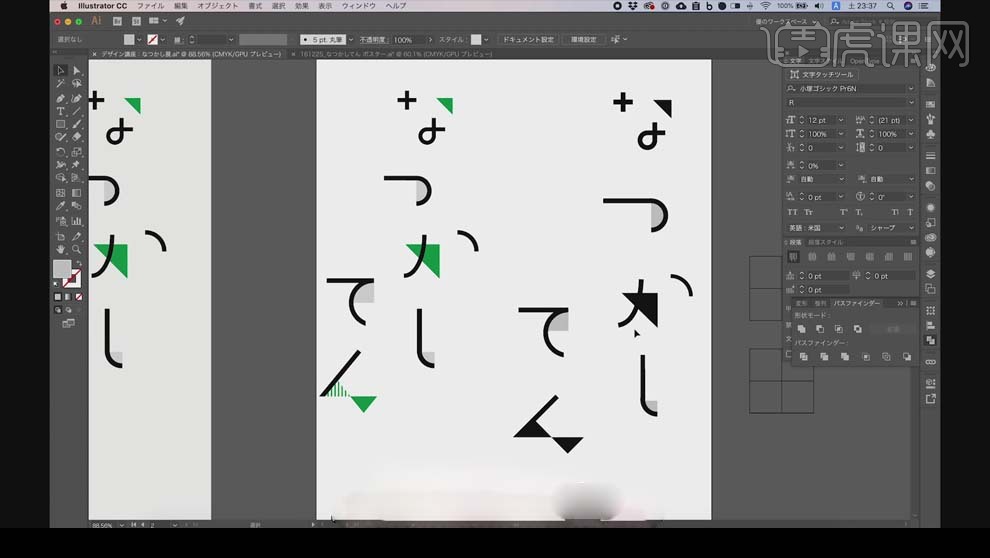
8.选中四个【三角形】,填充【绿色】;用【直线】绘制绿线,用【轮廓描边】给它描边,复制,往右边移动,增加轮廓的宽度,放入【色样调板】,选择图形,点击添加的形状,具体效果如图所示。
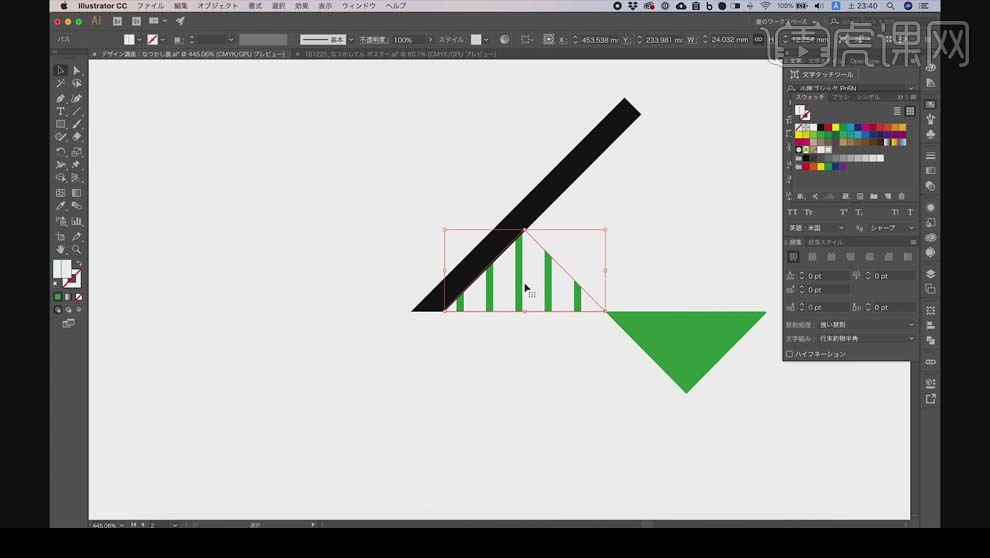
9.选择【对象】-【缩放】,移除【对象变换】使线变细,调整到80,具体如图所示。
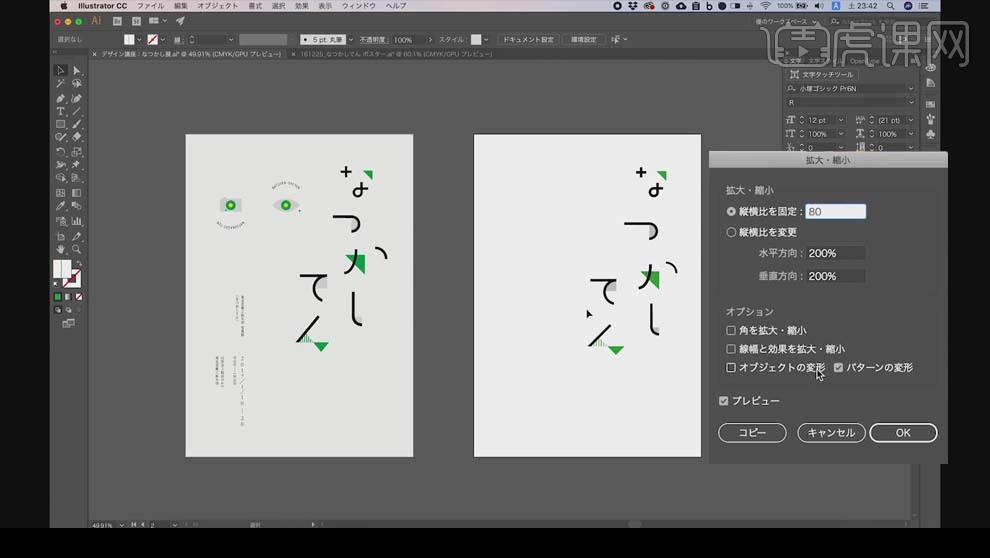
10.复制图形模板,使用【椭圆工具】和【矩形工具】绘制眼睛和相机的形状,具体效果如图所示。
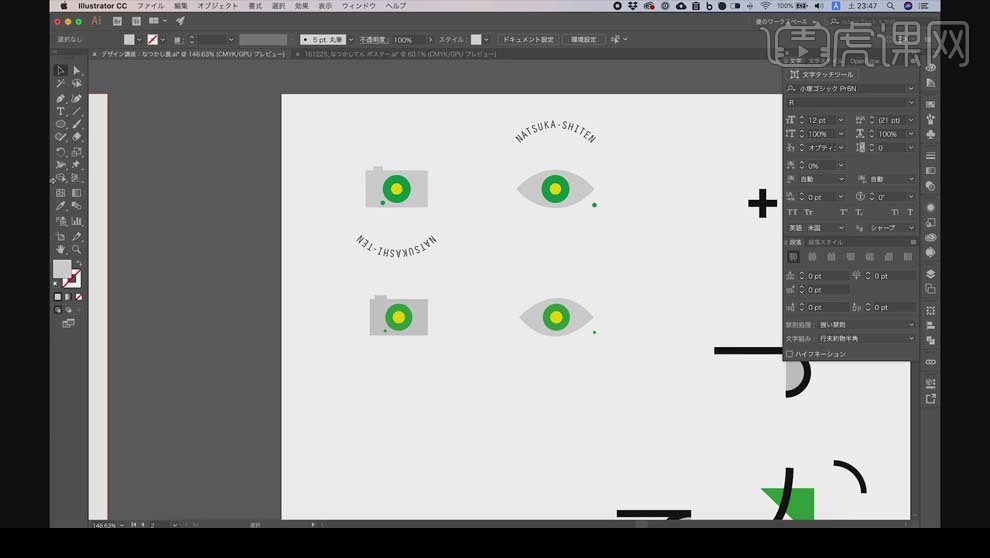
11.使用【椭圆工具】绘制大的圆圈,选择【文字工具】-【路径文字工具】,在相应位置单击,输入文字,旋转图形到合适的位置。
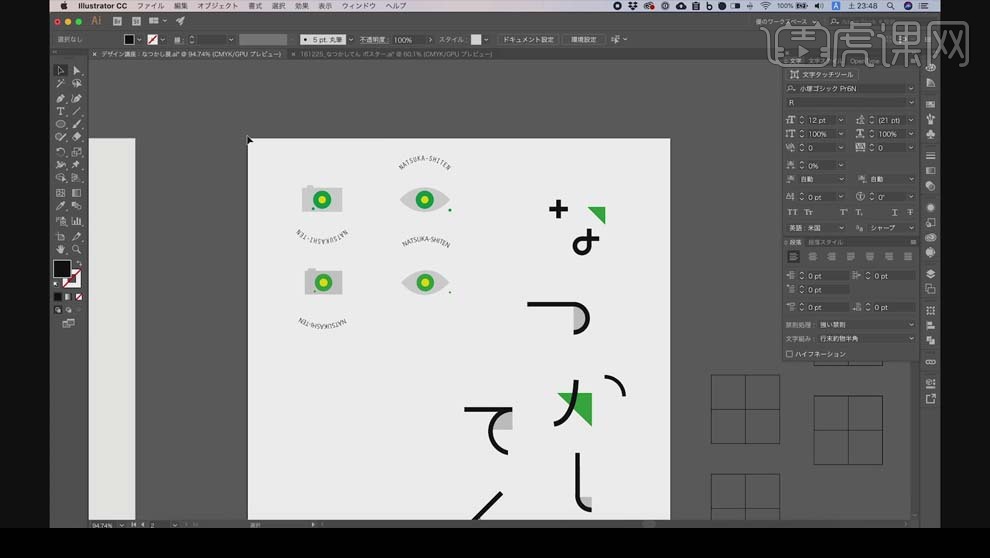
12.使用【垂直文本工具】,在相应位置输入垂直文字,【字体】明朝体,选择【标准垂直罗马对齐方式】,具体如图所示。
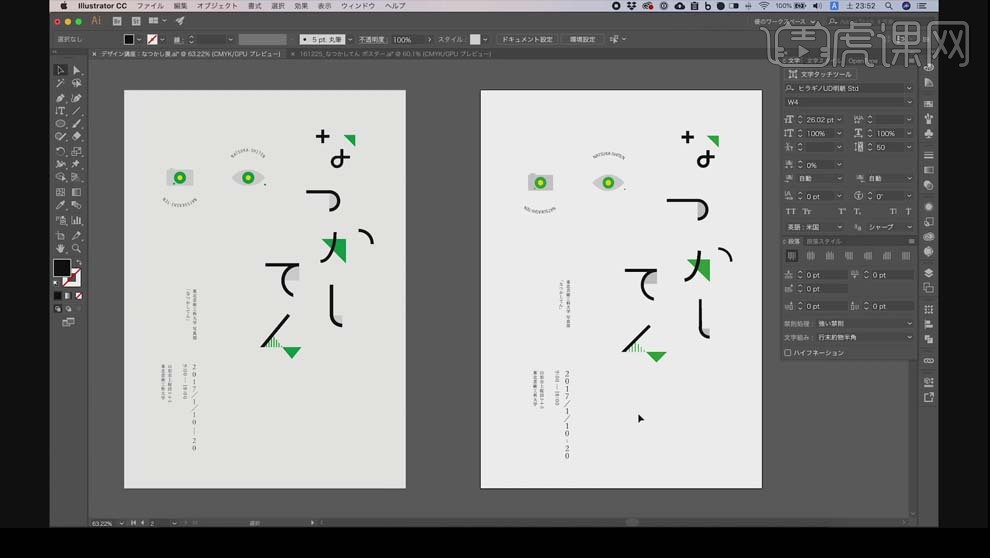
13.使用【矩形工具】绘制背景,【颜色】浅灰色,具体效果如图所示。
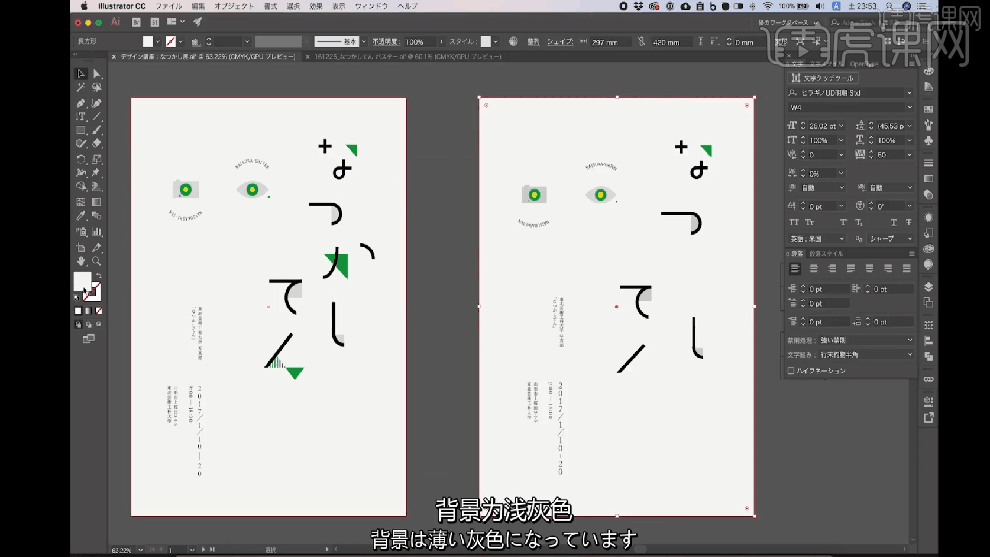
如果现在再来问你ai艺术海报怎么制作,你应该知道答案是什么了吧!没错,都在上面的图文教程中啦!当然,每个人对艺术的见解都不太一样,但是关于技能的操作却没有什么差别。所以,小伙伴们可以先把基础打好,再提升自己对艺术的理解能力也是来得及的。
本篇文章使用以下硬件型号:联想小新Air15;系统版本:win10;软件版本:AI(CC2018)。